In-App Publishing and Triggering Rules
After saving the message’s appearance, its additional settings page will open, where you can:
- Publish the In-App and schedule it’s displaying
- Return to appearance edits
- Set triggering rules
Note
Install SDK to send In-Apps through eSputnik.
Before publishing In-App messages, subscribe to a pricing plan.
Note
- The number of contacts in a subscription is calculated based on deviceId.
- If the number of contacts in an In-App channel exceeds the plan’s limit, messages will not be displayed to contacts above the limit.
Publishing and Scheduling
Select the Published option from the list and save the changes to display the message to app users according to the rules below.
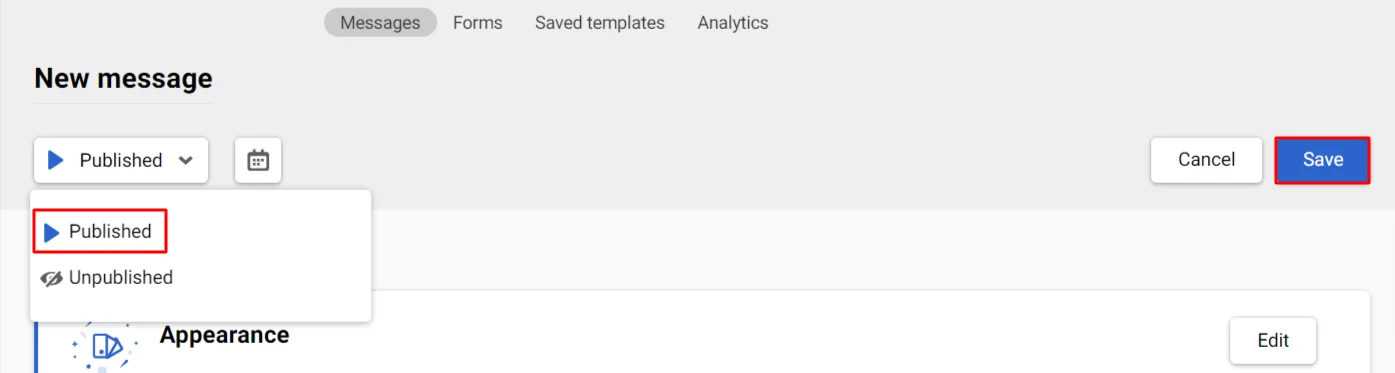
Select Unpublished to stop the message from displaying, then save your changes.
You can also specify the In-App display schedule by clicking the calendar icon.
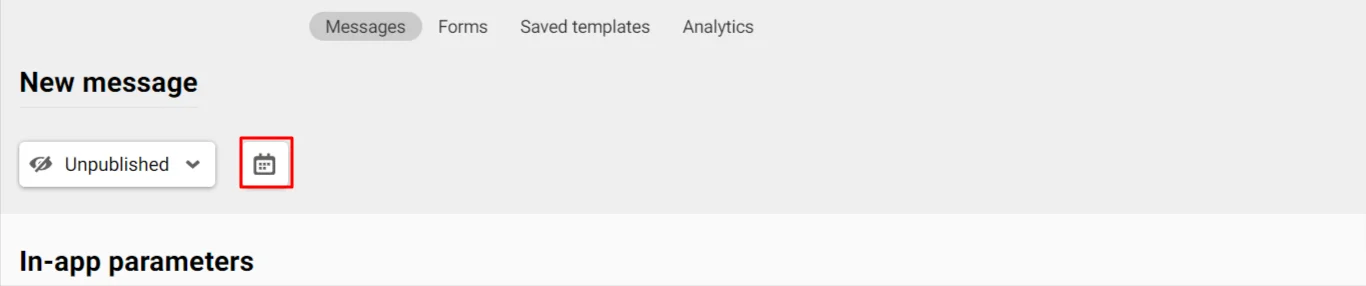
The schedule includes the following options:
- Display start and end dates
- Custom dates and time
- Device timezone — if this option is selected, the display schedule will be applied according to the time zone set on the recipient's device; or you can select one of the timezones from the list
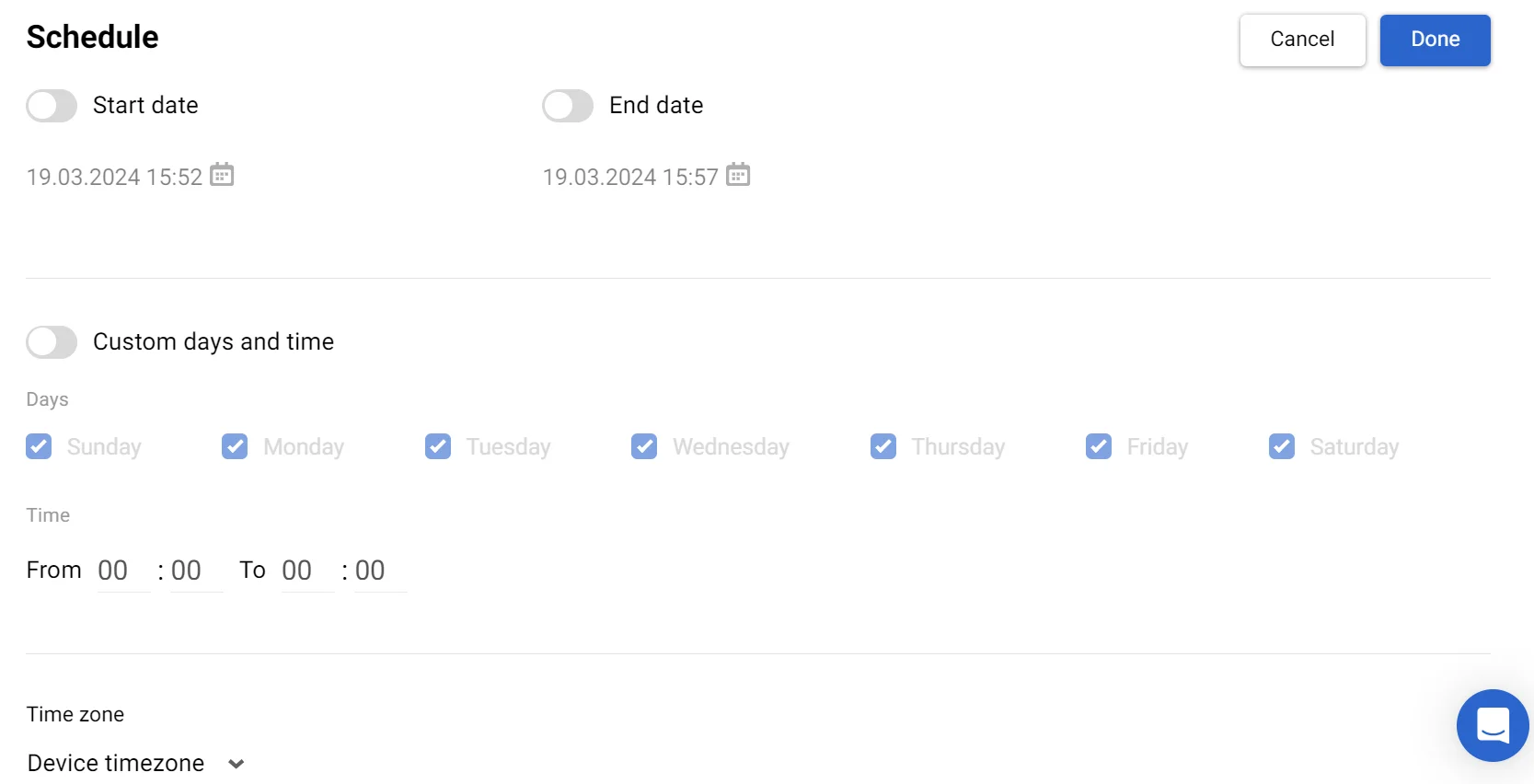
Message statuses are displayed in the general In-App list:
- Published — for published widgets with a current or no scheduled period
- Unpublished
- Scheduled — the publication period is planned for the future
- Expired — the publication period has expired
Editing
Click Edit on the Appearance tab to return to editing the message.
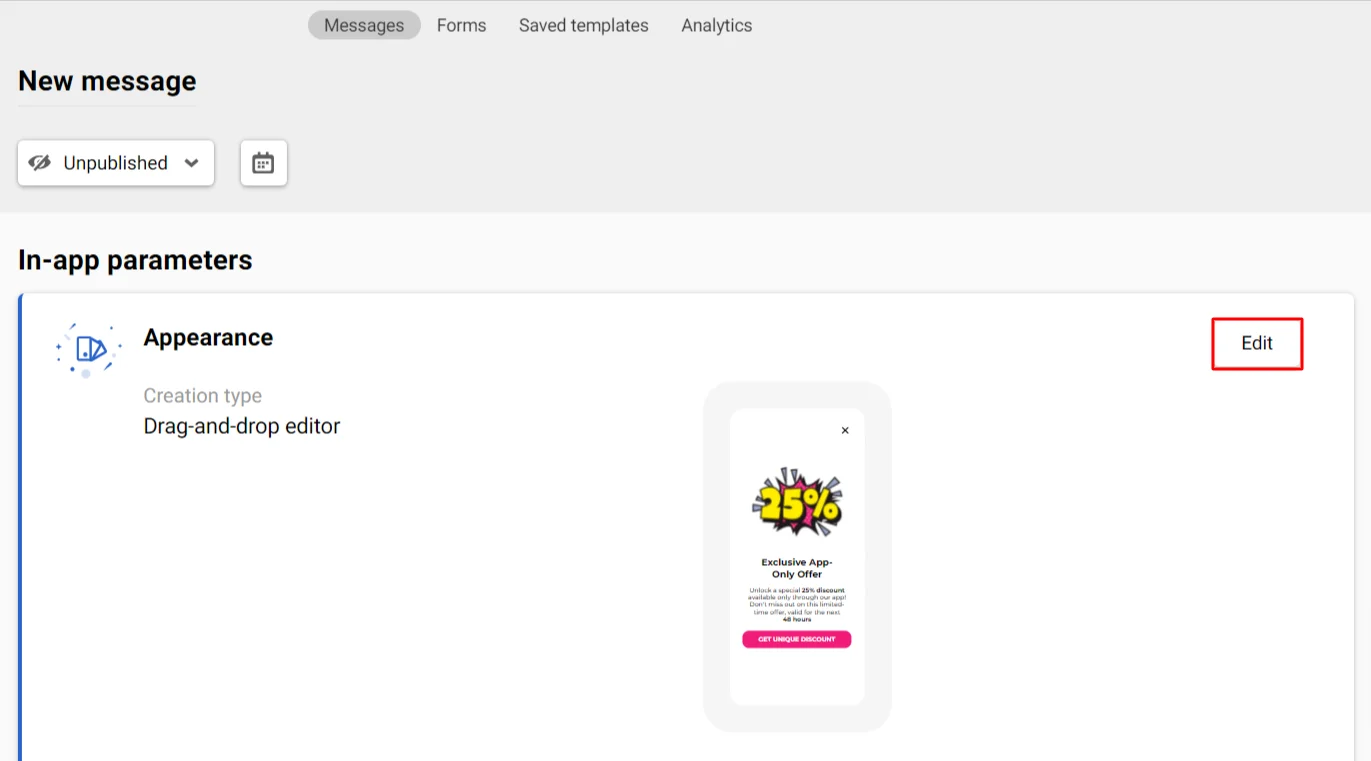
In-App Triggering Settings
The Show Only once rule is activated by default. Click Edit to change the display rules.
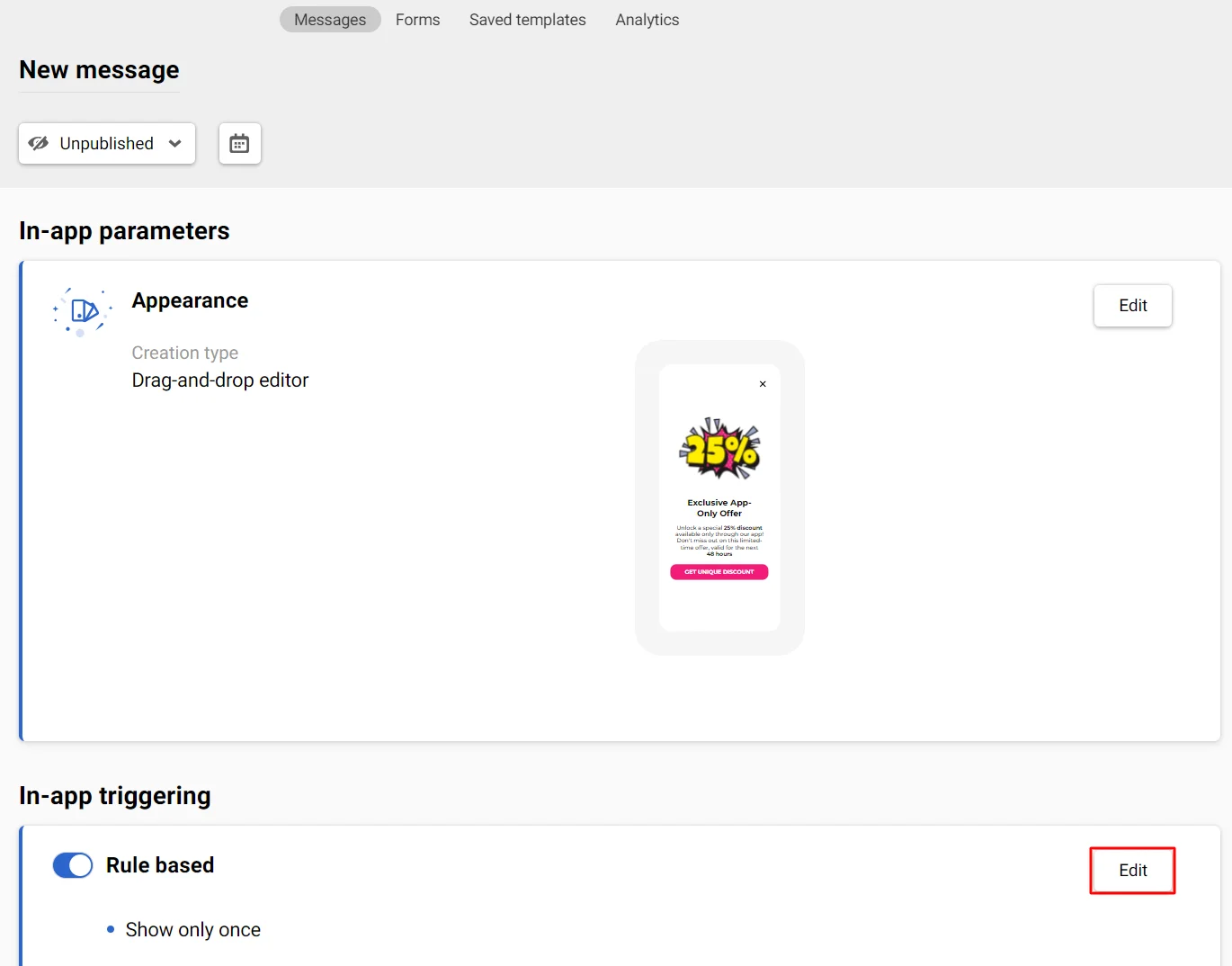
Note
In-App can be sent only through a tap on a mobile push message without setting triggering rules. Configure triggering rules to display In-App messages as separate entities.
- You can choose the following options in the Display frequency section:
- Do not limit (the message will be shown once after the session starts unless additional conditions are set)
- Only once (the message will be shown once during the app’s life on the device)
- Once per session (session ends after 5 minutes of user inactivity; session duration is unlimited)
- One time per X minutes/hours/days/weeks (message will be shown every time after the specified period)
- X time, but no more than once per minute/hour/day/week (the message will be displayed the specified number of times after the specified time has expired)
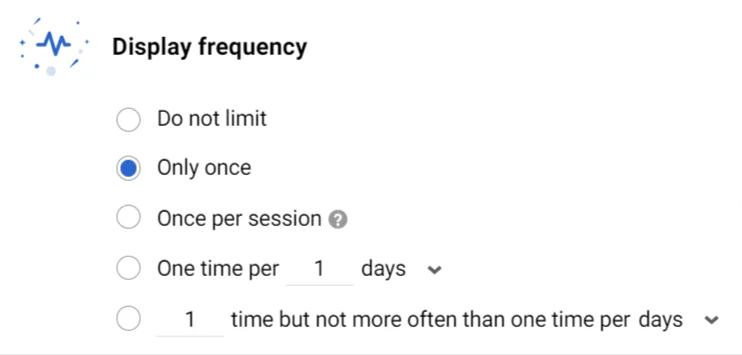
- You can choose the following options in the When to display section:
- On app open
- When any condition is met:
a. Spent X seconds/minutes in app
b. After the event (select one from the list)
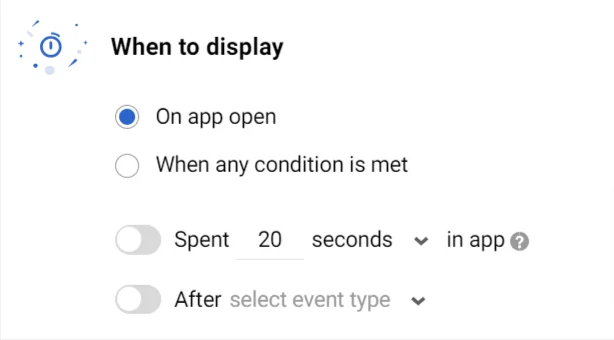
When you activate the Show after event type option, you can add one or more event parameters and their values to be checked (the parameter can contain, be equal to, or start with a value).
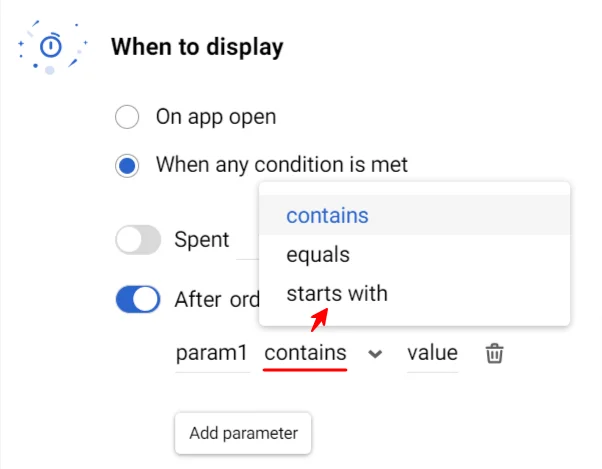
The logical AND operator connects the parameters.
- You can choose static and dynamic segments from which contacts should be shown messages in the To whom section (deviceId identifies contacts).
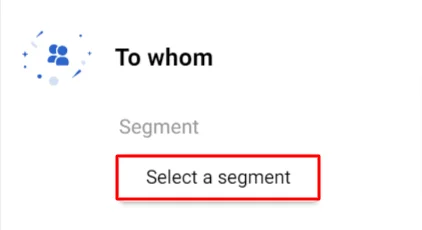
Note
You can test messages with set triggering rules only in the test version of your app
Revenue Calculation
If you turn on revenue calculation, purchases will be associated with the message accordingly to the settings.
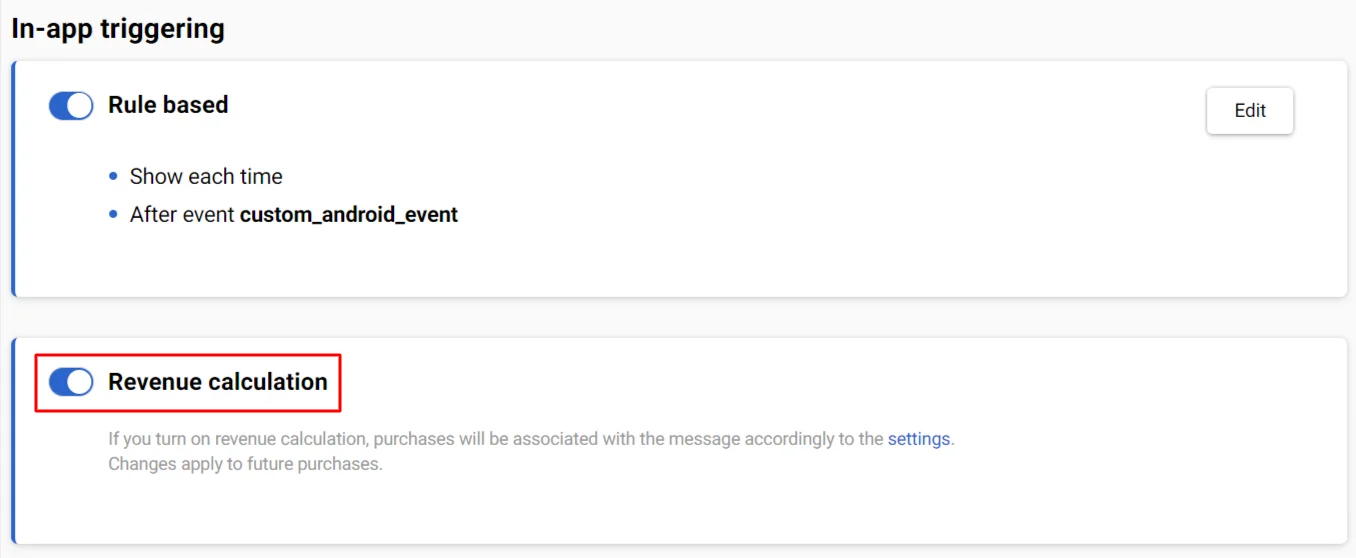
Changes apply to future purchases.
After saving, the In-App will appear in the general list, where you can change its publication status or delete the message.
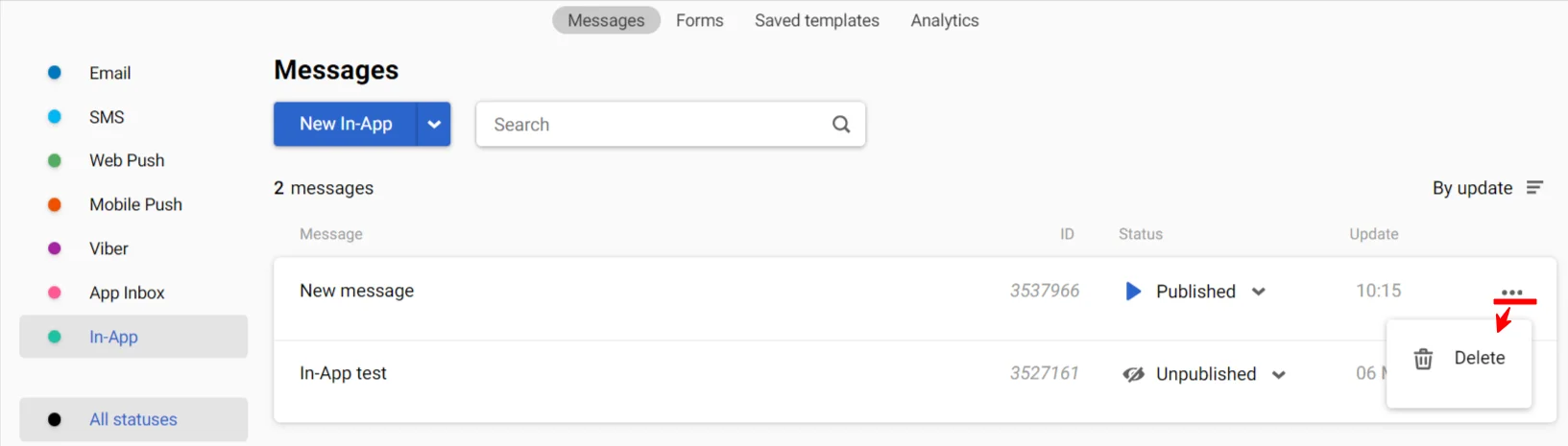
Updated 3 days ago